Az Alkatrészkészítő Automatikus elrendezés parancsai segítségével definiálhatja azt az elhelyezési pontot, ahol az alkatrészeket beilleszti a rajzba.
- Az Alkatrészkészítő eszköztárán kattintson a Beállítások gombra.
Megjelenik a Beállítások párbeszédpanel.
- Ellenőrizze, hogy az Egyéni méretező jelölő tulajdonsághoz tartozó Érték oszlopban a jelölőnégyzet nincs-e kijelölve, és hogy az Alkatrész jelölő elrejtése tulajdonsághoz tartozó Érték oszlopban a jelölőnégyzet ki van-e jelölve, majd kattintson az OK gombra.
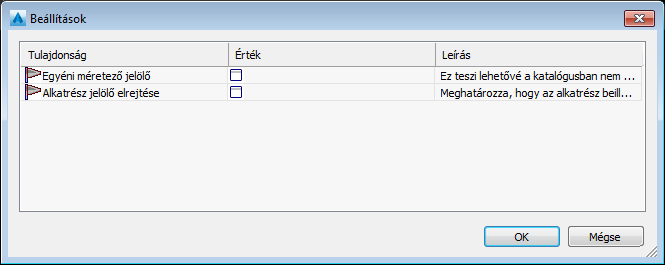
A Tartalomkészítőben az Automatikus elrendezés adatait hozzáadja a program a Modellezés gyűjteményhez, és a metszési hossz pontok megjelennek a modellen a modellezési területen.
- Váltson át modell nézetről helyszínrajzi nézetre. A Nézet menüben válassza a 3D nézetek
 Normálnézet
Normálnézet  FKR - Világ menüpontot.
FKR - Világ menüpontot. - A Tartalomkészítőben bontsa ki az Automatikus elrendezés adatai gyűjteményt, kattintson a jobb gombbal az Elrendezés adatok elemre, majd válassza a Metszés hosszúságának hozzáadása menüpontot. Megjegyzés: Ahhoz, hogy ellenőrizni tudja, hogy a komponensek megfelelően lettek-e metszve amikor elhelyez egy alkatrészt a rajzban, egy adott sorrendben kell meghatároznia az alkatrész metszési hosszúságait: előbb balról jobbra, majd alulról felfelé.
A program felszólítja, hogy válassza ki a metszési hossz elejét és végét. Ismételje meg ezt az alkatrész automatikus elrendezéséhez szükséges további három éllel is.
- Határozza meg az első metszési hosszúságot.
Az első metszési hosszúság kezdőpontjaként válassza ki az alkatrész közepén található pontot. A második első metszési hosszúság végpontjaként jelölje ki az alkatrész bal oldali végén található pontot.
- Határozza meg a második metszési hosszúságot.
A második metszési hosszúság kezdőpontjaként válassza ki az alkatrész közepén található pontot. A második metszési hosszúság végpontjaként jelölje ki az alkatrész jobb oldali végén található pontot.
- Határozza meg a harmadik metszési hosszúságot.
A harmadik metszési hosszúság kezdőpontjaként válassza ki az elágazás tetején található pontot (az alkatrész közepét). A harmadik metszési hosszúság végpontjaként jelölje ki az elágazás alján található pontot.
Megjelennek a metszési hosszúságok vonalai a kiválasztott pontok között.
- Határozza meg az első metszési hosszúságot.
- A Tartalomkészítőben kattintson a jobb gombbal az Elrendezés adatok elemre, és válassza az Elhelyezési pont kiválasztása menüpontot.
A program felszólítja, hogy válasszon ki egy pontot a modellen. Ez az a pont, ahol a kapcsolódó szakaszok metszenék egymást, ha a logikus útvonaluknál tovább meghosszabbítaná őket. Az elhelyezési pontot használja az alkatrész beillesztési pontjaként, amikor hozzáadja egy rajzhoz az automatikus elrendezés használatával.
- Válassza ki az alkatrész közepénél található metszési hosszúság pontot.
A kiválasztott helyen megjelenik egy elhelyezési pont.